Page 1
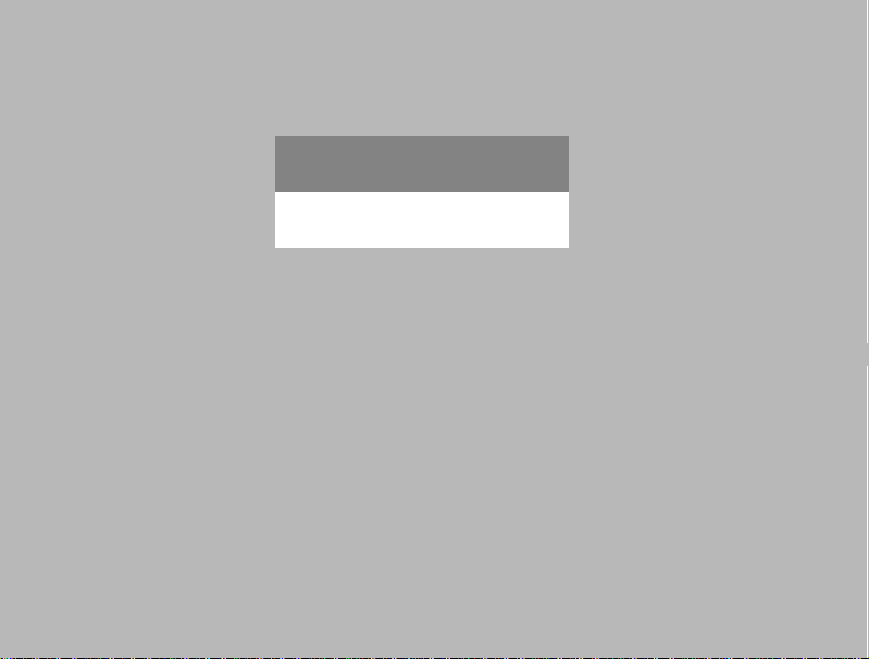
Digital Camera
Manual do Proprietário
Política de Garantía
Esta câmera está sob garantía de uma ano completo a partir da data de compra pelo comprador original. No caso
de defeitos no material ou na fabricação, nós substituiremos ou repararemos a câmera gratuitamente. Esta garantía
se aplica apenas à câmera. Esta garantía não inclui as pilhas, ou outros acessórios que não foram fabricados pela
nossa companhia. Esta garantía não será honrada se a câmera for maltratada ou mal manuseada, ou alterada por
qualquer outro se não o fabricante. Além do mencionado nesta garantía, nós não nos responsabilizamos por
perdas, danos ou incoveniências de qualquer natureza.
Uma câmera defeituosa sendo retornada sob esta garantía deve vir acompanhada de uma breve descrição das
dificuldades encontradas junto com uma prova de compra com a data de compra claramente indicada. Todos os
custos e seguros relacionados são de responsabilidade do proprietário. Qualquer alteração desta garantía não
pode ser feita sem a aprovação escrita da nossa companhia.
1
P
Page 2
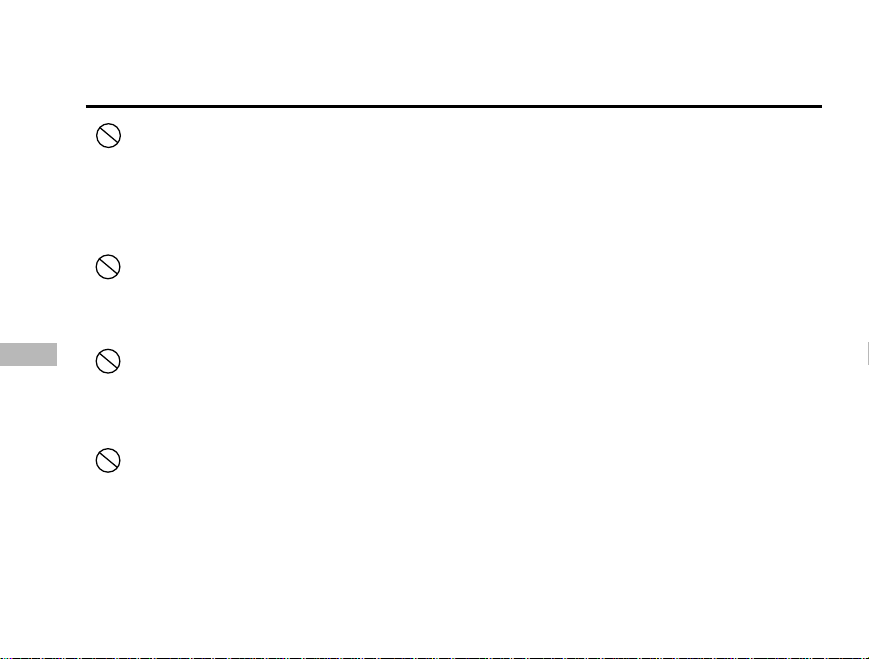
ATENÇÃO
Não use esta câmera se ela emitir fumaça, aquecer-se anormalmente, emitir qualquer odor ou ruído incomum
ou se estiver em qualquer outro estado anormal. A operação da câmera em qualquer uma dessas situações
pode provocar incêndio ou choque elétrico. Pare de usar a câmera imediatamente, desligue-a e desconecte a
alimentação elétrica (baterias ou fonte de alimentação CA). (Se estiver usando a fonte de alimentação CA,
remova-a da tomada elétrica depois de ter desconectado a câmera.). Depois de constatar que a emissão de
fumaça parou, procure o seu revendedor ou serviço de assistência técnica autorizada para reparar a câmera.
Nunca tente reparar a câmera pessoalmente, pois isso é perigoso.
Se entrou água na câmera, não a utilize.
Desligue a câmera e, a seguir, desconecte a alimentação elétrica (baterias ou fonte de alimentação CA).
(Se estiver usando a fonte de alimentação CA, remova-a da tomada elétrica depois de ter desconectado a
câmera.) Procure o seu revendedor ou serviço de assistência técnica autorizada. Não continue a usar a
câmera, pois isso pode provocar incêndio ou choque elétrico.
P
Se entrou qualquer objeto estranho na câmera, não a utilize. Desligue a câmera e, a seguir, desconecte a
alimentação elétrica (baterias ou fonte de alimentação CA).
(Se estiver usando a fonte de alimentação CA, remova-a da tomada elétrica depois de ter desconectado a
câmera.) Procure o seu revendedor ou serviço de assistência técnica autorizada. Não continue a usar a
câmera, pois isso pode provocar incêndio ou choque elétrico.
Se a câmera caiu ou se a sua parte externa foi danificada, desligue a câmera e desconecte a alimentação
elétrica (baterias ou fonte de alimentação CA).
(Se estiver usando a fonte de alimentação CA, remova-a da tomada elétrica depois de ter desconectado a
câmera.) Procure o seu revendedor ou serviço de assistência técnica autorizada. Não continue a usar a
câmera, pois isso pode provocar incêndio ou choque elétrico.
2
Page 3
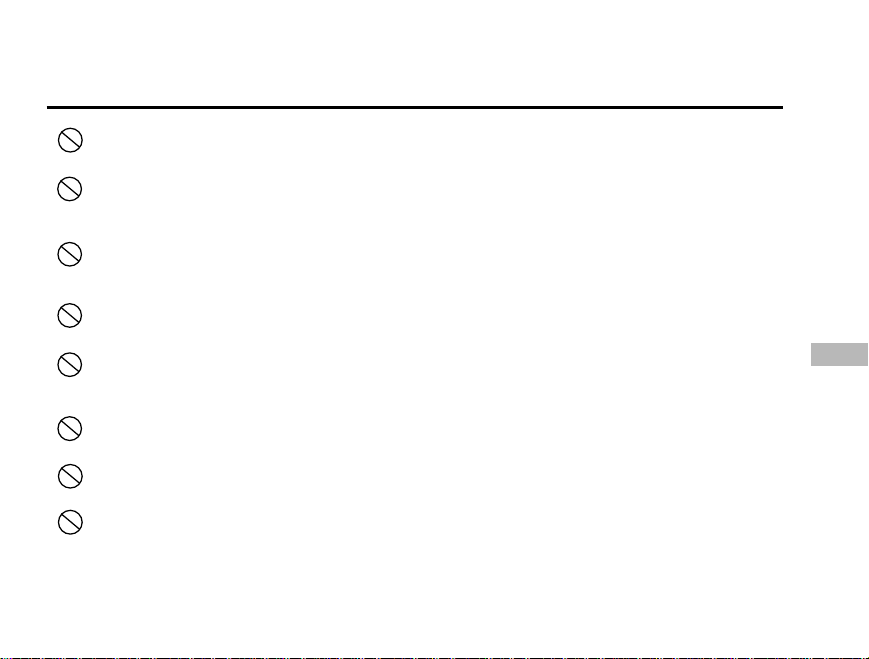
ATENÇÃO
Não coloque a câmera sobre locais inseguros, como uma mesa instável ou superfícies inclinadas, onde a
câmera cair ou tombar e causar acidentes.
Não exponha a câmera a umidade e certifique-se de que não entre água na mesma. Tome cuidados especiais
ao usar a câmera sob condições de tempo extremas, como chuva e neve, ou ao utilizá-la na praia, próximo
à água. Água na câmera pode provocar incêndio ou choque elétrico.
Não introduza nem deixe cair objetos metálicos ou inflamáveis no interior da câmera, através dos locais de
acesso, como a abertura para o cartão CompactFlash
Isso pode provocar incêndio ou choque elétrico.
Não tente modificar esta câmera.
Isso pode provocar incêndio ou choque elétrico.
Não remova o invólucro da câmera. Isso pode causar choque elétrico.
Inspeções internas, manutenção e reparos devem ser realizadas somente por um revendedor ou serviço de
assistência técnica autorizada.
Evite usar esta câmera em banheiros.
A exposição a umidade excessiva pode provocar incêndio ou choque elétrico.
Ao usar a fonte de alimentação CA, não toque no conector elétrico durante uma tempestade.
Isso pode causar choque elétrico.
Jamais utilize esta câmera ao conduzir um veículo.
Isso pode provocar acidentes de trânsito.
TM
.
P
3
Page 4
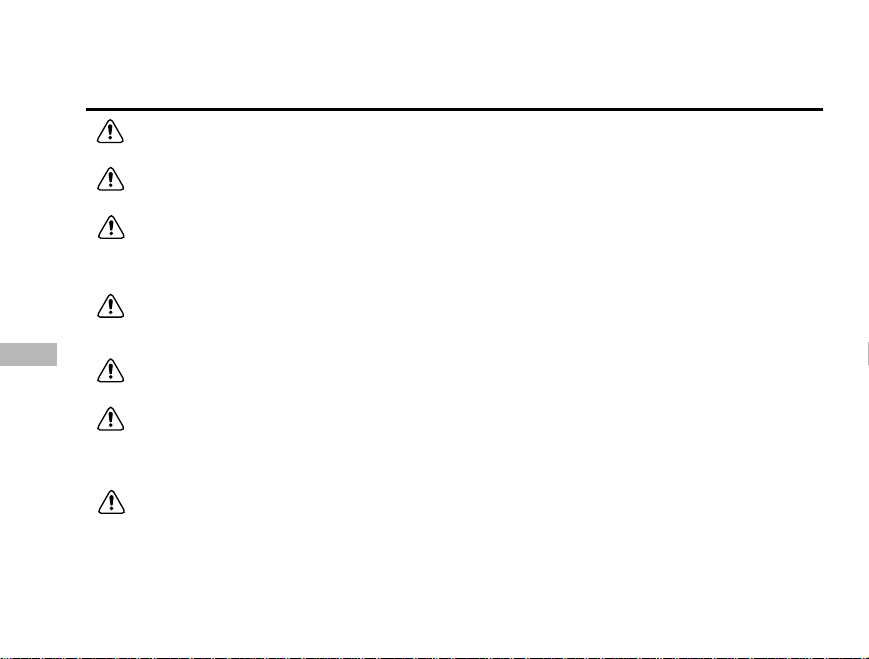
CUIDADO
Não coloque esta câmera em locais molhados ou sujos.
Isso pode provocar incêndio ou choque elétrico.
Não coloque esta câmera em locais com fumaça de óleo nem vapor, como próximo a um fogão ou umidificador.
Isso pode provocar incêndio ou choque elétrico.
Não deixe esta câmera em locais sujeitos a temperaturas extremamente altas, como num veículo fechado ou
sob luz do sol direta.
A exposição a temperaturas extremamente altas pode danificar a carcaça da câmera e os seus componentes
internos e provocar incêndio.
Não cubra nem embrulhe a câmera nem a fonte de alimentação CA com tecido nem acolchoados.
Isso pode aquecer e distorcer a carcaça e provocar incêndio.
Use sempre a câmera e os seus acessórios em locais bem ventilados.
P
Manuseie a câmera cuidadosamente e evite impactos com objetos duros.
O manuseio descuidado pode causar defeitos na câmera.
Não transporte a câmera enquanto estiver ligada. (Se estiver usando a fonte de alimentação CA, remova-a da
tomada elétrica depois de ter desligado a câmera.)
Assegure-se de que os cabos de conexão a outros dispositivos estejam desconectados antes de mover a
câmera. A inobservância desses cuidados pode danificar os cabos e provocar incêndio ou choque elétrico.
Ao manusear a câmera, sempre desconecte-a da alimentação elétrica (baterias ou fonte de alimentação CA)
por segurança.
(Se estiver usando a fonte de alimentação CA, remova-a da tomada elétrica depois de ter desconectado a
câmera.)
A inobservância desse cuidado pode provocar choque elétrico.
4
Page 5
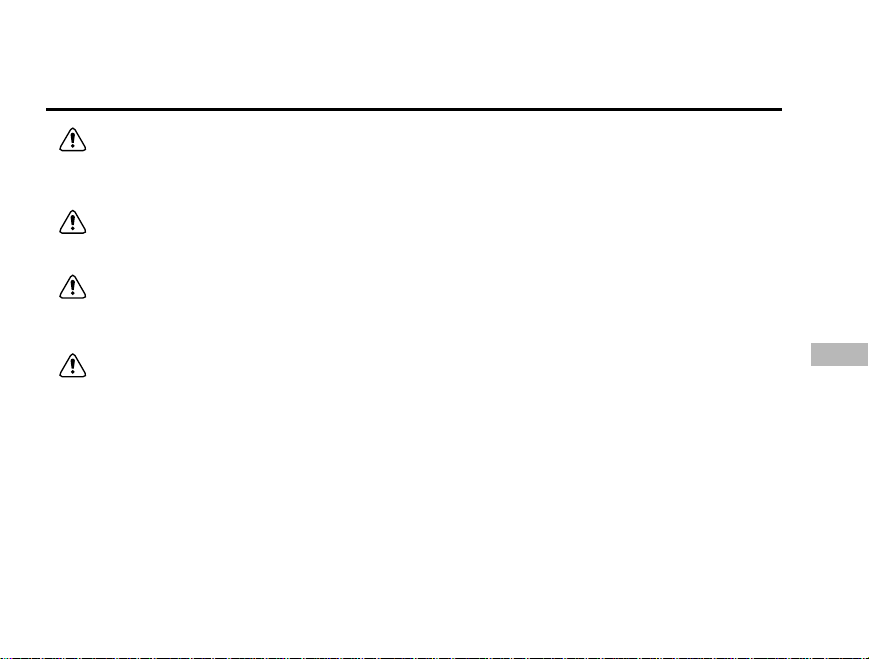
CUIDADO
Ao deixar a câmera sem uso por longos períodos, desconecte-a da alimentação elétrica (bateria ou fonte de
alimentação CA) por segurança. (Se estiver usando a fonte de alimentação CA, remova-a da tomada elétrica
depois de ter desconectado a câmera.)
A inobservância desse cuidado pode provocar incêndio.
Não use baterias diferentes das especificadas para sua câmera.
O uso de baterias inadequadas pode provocar vazamentos, incêndio, ferimentos ou manchas no compartimento
de baterias.
Ao instalar baterias na câmera, verifique as suas marcas de polaridade ( “-” e “+” ) para assegurar-se de inserilas corretamente.
A polaridade incorreta das baterias pode provocar vazamentos, incêndio, acidentes pessoais ou manchas no
compartimento de baterias.
Remova as baterias se a câmera não for usada por longos períodos.
As baterias podem vazar e provocar incêndio, ferimento ou mancha no compartimento de baterias.
Se as baterias vazarem, limpe e enxugue cuidadosamente o compartimento e instale novas baterias. Lave as
mão cuidadosamente se você tocar no fluido de bateria.
P
5
Page 6
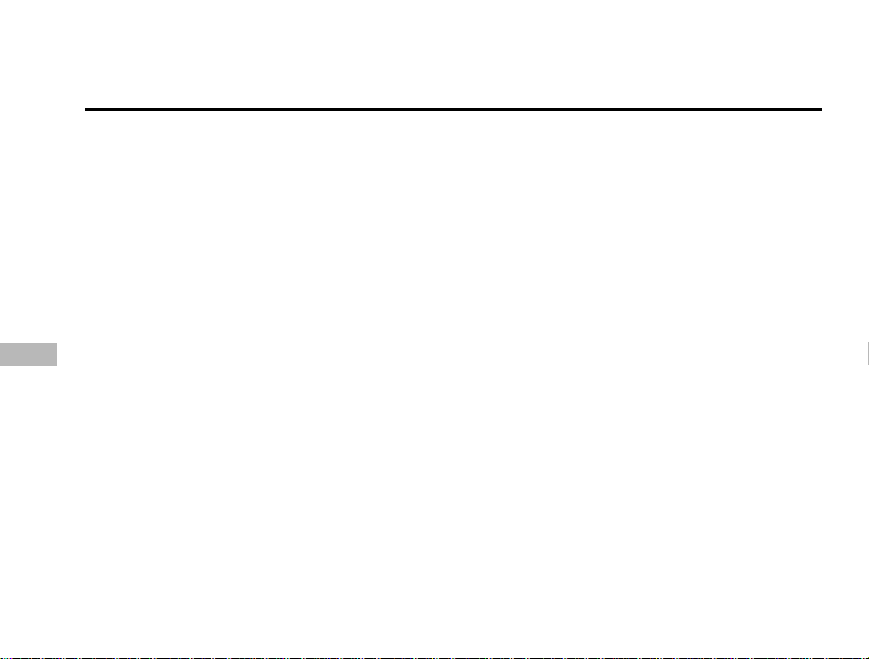
Sumário
Introdução
Verificação dos Acessórios
Requisitos do Sistema
Identificação dos Componentes
Vista Superior
Vista Frontal
Vista Traseira
Vista Inferior
Botão Modo de Operação
Visor de Cristal Líquido (LCD) de Estado
Monitor de Cristal Líquido (LCD)
Conectores
P
Preparação da Alimentação Elétrica
Instalação do Cartão de Memória CompactFlash
Fixação da Alça
Ajuste de Data e Hora (Opcional)
Operações Básicas
Como registrar imagens?
Como reproduzir imagens?
Como visualizar as informações e miniaturas das imagens?
Como examinar detalhes da imagem?
Como excluir imagens?
Como ajustar o foco?
Como ajustar a resolução e qualidade de imagem?
6
8
8
9
10
10
10
10
11
11
12
12
12
TM
13
14
15
15
16
16
17
18
19
19
20
20
Page 7
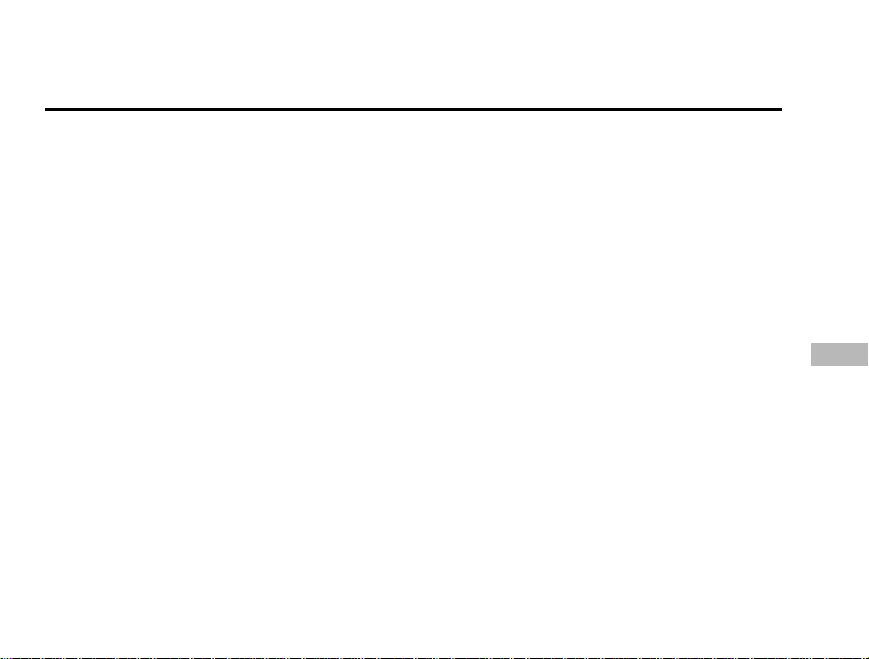
Como ajustar o flash?
Operação Avançada
Como ajustar a compensação de EV?
Como ajustar o Balanço de Branco?
Como definir o idioma do OSD (Exibição em Tela)?
Como ajustar o Autodisparador?
Como formatar o cartão de memória CF (CompactFlashTM)?
Menus e Modos de Operação
Modo REGISTRAR
Modo REPRODUZIR
Modo CONFIGURAR
Modo EXCLUIR
Modo COMPUTADOR
Transferência de Imagens para o Computador
Instalação de driver para PC
Descarga de Imagens
Edição e Processamento de Imagens
Instalação do Driver da Câmera para Mac
Informações Adicionais
Nomes e Funções
Mensagens de LED
Especificação
22
22
22
23
23
23
24
24
24
27
30
33
34
35
35
36
36
41
41
41
45
46
P
7
Page 8
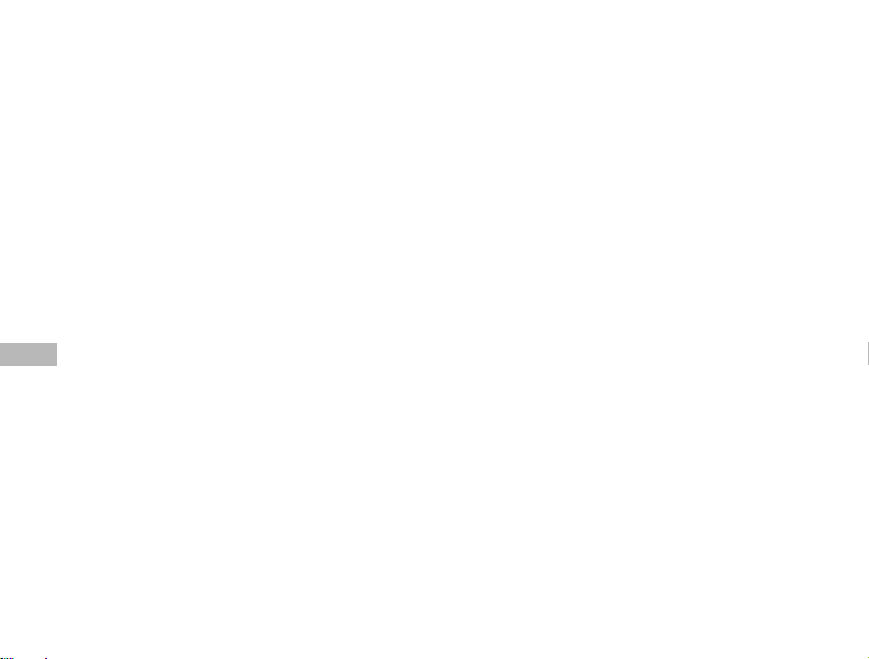
Introdução
Obrigado por adquirir esta câmera digital. Com sua câmera, você viverá experiências de fotografia
totalmente novas, interessantes e divertidas. A seguir, apresentaremos todo o processo de fotografia;
fique com esse manual em mãos e divirta-se!
Verificação dos Acessórios
Acessórios Padrão
Quatro (4) baterias alcalinas tipo “AA”
Cabo de Vídeo
Cabo USB
Pacote do Programa com driver da câmera
Manual do Proprietário
P
Guia de Iniciação Rápida
Bolsa
Alça
Acessórios Opcionais:
Cartão de Memória CompactFlash de 4 MB, 8 MB, 16 MB, 32 MB, 48 MB, 64 MB, 96 MB e 128 MB.
Fonte de Alimentação CA
8
Page 9
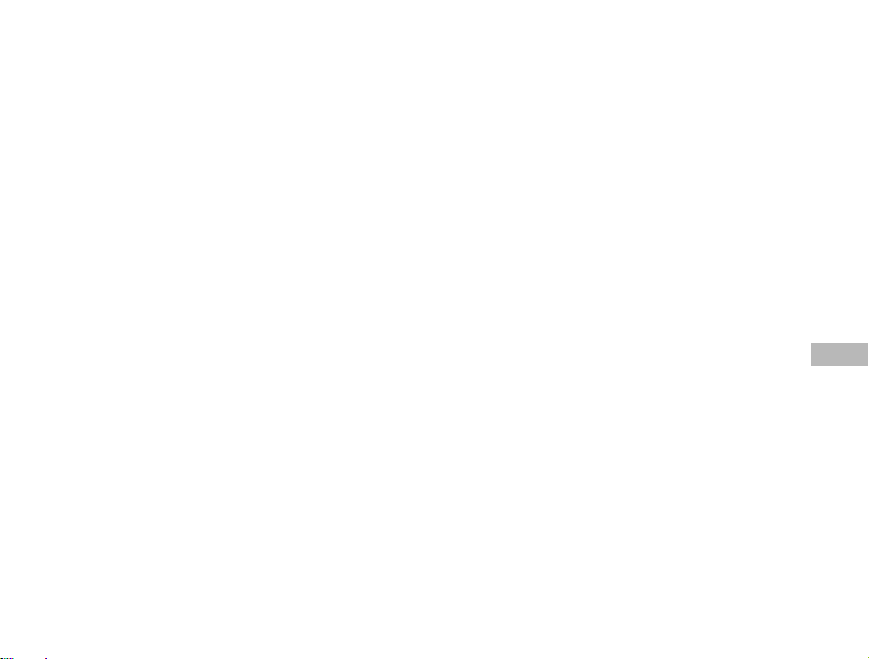
Requisitos do Sistema
Processador Pentium 166 ou superior / PowerPC G3/G4
Windows 98/2000/Me
Mac OS 8.6 ou mais recente
Uma porta USB disponível
Pelo menos 32 MB de RAM
80 MB de espaço livre no disco rígido
Unidade de CD-ROM
Monitor Colorido (recomendado 800x600, 24 bits ou superior)
Microsoft Internet Explorer 4.0 ou mais recente
P
9
Page 10
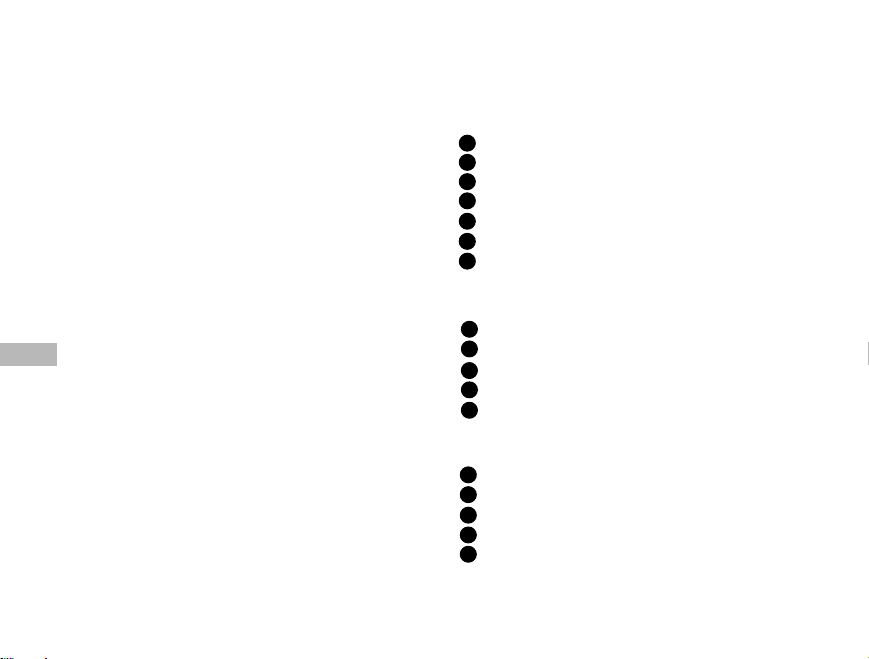
Identificação dos Componentes
Vista Superior (Fig.1)
1. Botão Disparador
2. Botão Liga/Desliga
3. Visor de Cristal Líquido (LCD) de Estado
4. Botão Resolução/Qualidade
5. Botão Modo de Operação
6. Botão Menu
7. Botão Modo Flash
A
B
C
D
E
F
G
Vista Frontal (Fig.2)
1. Janela do Visor
2. Flash
P
3. Tampa do Conector
4. Botão Foco
5. Lente
Vista Traseira (Fig.3)
1. Suporte da Alça
2. Visor
3. Botão Para Cima/Retroceder/Autodisparador
4. Botão Para Baixo/Avançar
5. Botão OK / Zoom
10
H
I
J
K
L
M
N
O
P
Q
Page 11
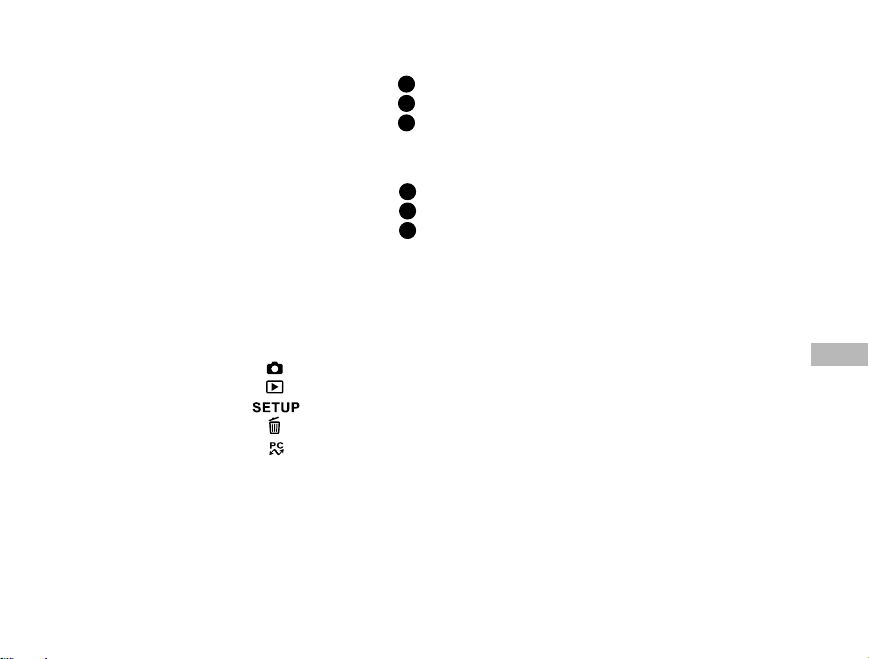
6. Botão Exibir
7. LED 1
8. LED 2
R
S
T
Vista Inferior (Fig.4)
1. Tampa do Compartimento de Baterias
2. Encaixe para Tripé
3. Tampa do Compartimento de Cartão CF
U
V
W
Botão Modo de Operação (Fig.5)
A câmera oferece 5 modos de operação à sua escolha.
1. Modo REGISTRAR
2. Modo REPRODUZIR
3. Modo CONFIGURAR
4. Modo EXCLUIR
5. Modo COMPUTADOR
P
11
Page 12
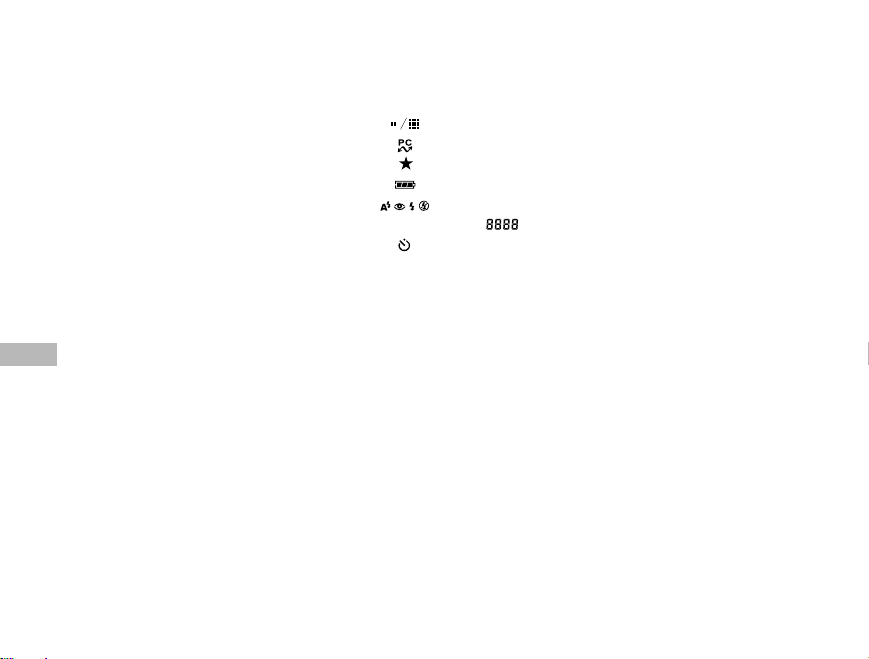
Visor de Cristal Líquido (LCD) de Estado (Fig.6)
O visor de cristal líquido de estado contém os seguintes indicadores:
1. Indicador de Resolução
2. Indicador de Modo COMPUTADOR
3. Indicador de Qualidade de Imagem
4. Indicador de Carga das Baterias
5. Indicar de Modo Flash
6. Indicador Imagens Restantes/Número da Imagem
7. Indicador do Autodisparador
Monitor de Cristal Líquido (LCD)
O Monitor de Cristal Líquido mostra as informações da imagem atual:
1. Resolução
P
2. Qualidade
3. Hora (Opcional)
4. Data (Opcional)
5. Nome do Arquivo
Conectores (Fig.7)
1. Porta USB
2. Porta de Vídeo
3. Entrada “DC IN”
12
Page 13
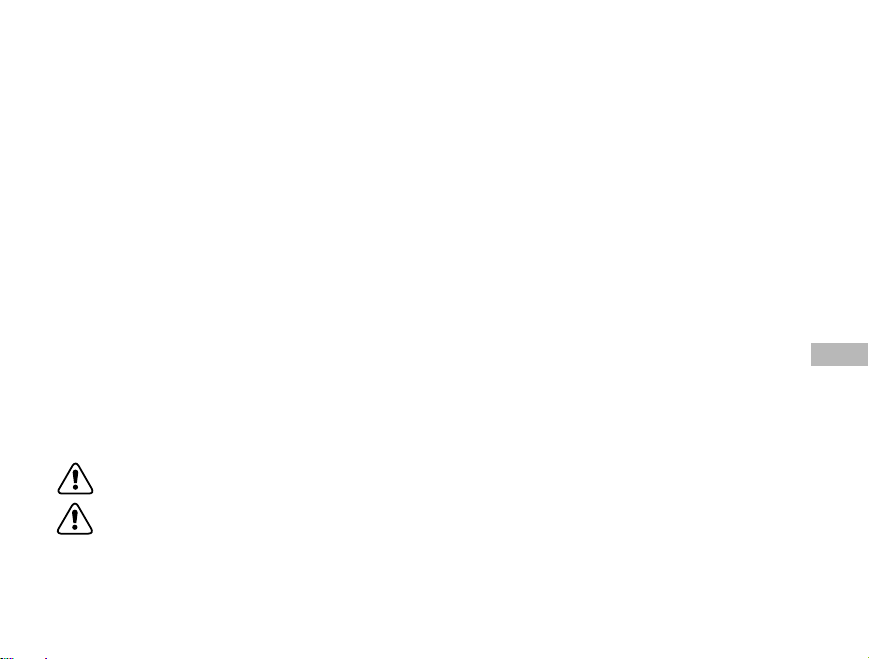
Preparação da Alimentação Elétrica
Uso de Baterias (Fig.8)
1. Deslize a tampa do compartimento de baterias no sentido indicado pela seta
2. Introduza as 4 baterias com a polaridade correta, conforme indicado na parte interna da tampa do
compartimento de baterias.
3. Feche a tampa do compartimento de baterias
Sobre o Uso de Baterias
Use 4 baterias tipo “AA” somente.
Não misture tipos de baterias, com o risco de provocar incêndio ou explosão. Use apenas um tipo de
bateria por vez.
As baterias devem ser introduzidas no compartimento com os lados “+” e “-” nas posições corretas.
As baterias devem ser substituídas quando o indicador de carga mostrar um ícone vazio.
Para melhorar o desempenho das baterias, substitua todas as baterias instaladas ao mesmo tempo e
as mantenha longe do calor.
Não perfure, desmonte nem deixe a bateria cair.
Remova todas as baterias instaladas se a câmera não for usada por longos períodos.
Qualquer uma dessas ações pode causar vazamento da bateria, provocando incêndio ou
ferimentos.
Não tente recarregar baterias alcalinas.
P
13
Page 14
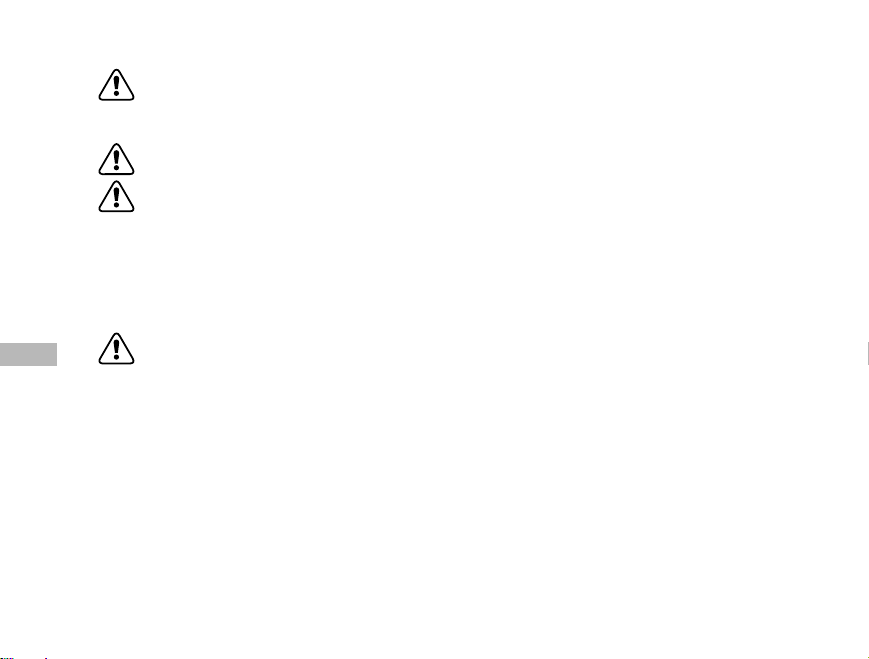
Não transporte nem armazene baterias juntamente com objetos metálicos, como canetas, colares,
moedas ou grampos de cabelo.
Isso pode curto-circuitar os pólos positivo (+) e negativo (-) da bateria.
Não aqueça nem tente desmontar a bateria e não coloque-a na água nem no fogo.
Não exponha as baterias a fortes impactos, como martelá-las, pisar sobre elas ou deixá-las cair.
Utilização da Fonte de Alimentação (Fig.9)
1. Abra a tampa do conector e conecte uma extremidade da fonte de alimentação à entrada “DC 6V
IN”, conforme ilustrado.
2. Conecte a outra extremidade da fonte de alimentação à tomada elétrica.
P
Use apenas baterias e fontes de alimentação especificadas para o uso com esta câmera. O uso
de uma fonte de alimentação elétrica diferente pode provocar incêndio.
Instalação do Cartão de Memória CompactFlashTM (Fig.10)
Para registrar imagens, introduza um cartão CompactFlashTM se a sua câmera digital não incorporar
uma memória interna.
Para instalar o cartão CF, faça o seguinte:
1. Certifique-se de desligar a câmera.
2. Abra a tampa do alojamento de cartão de memória e instale o cartão CF conforme indicado pela
seta.
3. Feche a tampa do alojamento do cartão CF.
14
Page 15

Fixação da Alça (Fig11)
1. Introduza a extremidade fina da alça no suporte da alça.
2. Passe a outra extremidade da alça através do anel de cordão e puxe a alça firmemente.
Ajuste de Data e Hora (Opcional)
Selecione o modo CONFIGURAR e, a seguir, ligue a câmera; aparecerá o menu Configurar.
Pressione o botão OK para selecionar Data/Hora. O cursor salta para o campo de dados conforme
o botão OK é pressionado. Use os botões de seta (/) para fazer a alteração. Para mais detalhes,
consulte a página 30.
P
15
Page 16

Operações Básicas
Como registrar imagens?
Se a sua câmera não possui memória interna, você deve instalar um cartão CF antes de começar
a fotografar.
Para Registrar uma imagem, faça o seguinte:
1. Ligue a câmera.
2. Selecione o modo de operação REGISTRAR .
3. Use a janela do visor ou o Monitor de Cristal Líquido para enquadrar a imagem.
Pressione o Botão Exibir para ligar o Monitor de Cristal Líquido.
4. Pressione o botão Disparador.
O LED 1 pisca durante a captura de imagem.
P
Zoom Digital
Para registrar uma imagem em zoom, faça o seguinte:
1. Coloque a câmera no modo Registrar
2. Pressione o botão Exibir para ligar o visor de cristal líquido.
3. Pressione o Botão OK / Zoom para ativar a função de zoom digital 2X.
4. Pressione o botão Disparador
O Zoom Digital está disponível apenas na resolução de 1280x960 pixels.
16
Page 17

Precauções
Para tirar fotos com êxito, siga as instruções abaixo antes de começar a operar sua câmera.
Para Segurar a Câmera (Fig.12-13)
Segure a câmera firmemente com as duas mãos e apoie os cotovelos levemente sobre o corpo.
Cuidado para manter os dedos, cabelos e a alça da câmera distantes da lente da câmera.
Use o visor ou o Monitor de Cristal Líquido para enquadrar a foto.
Certifique-se de apoiar a câmera contra a testa ao usar o visor para focalizar a foto.
Para Soltar o Botão Disparador.
Pressione o botão disparador lenta e suavemente com o dedo.
Mantenha a câmera estática e não trema ao pressionar o botão disparador.
Solte o botão e você ouvirá um “Bipe”.
Como reproduzir imagens?
Certifique-se de instalar o cartão CF antes de reproduzir as imagens registradas no mesmo.
Para reproduzir as imagens registradas na câmera (memória interna), não instale nenhum cartão
CF, pois a câmera não consegue ler os dados internos com um cartão de memória externa instalado.
Você pode rever as imagens registradas no Monitor de Cristal Líquido ou num aparelho de TV. Para
reproduzir uma imagem, faça o seguinte:
P
17
Page 18

No Monitor de Cristal Líquido
1. Ligue a câmera.
2. Selecione o modo de operação REPRODUZIR .
3. Use os botões de seta (/ ) para avançar/retroceder pelas imagens registradas.
Na TV
1. Selecione o modo de saída de Vídeo que corresponda ao padrão da sua TV.
2. Conecte uma extremidade do cabo de vídeo na porta VÍDEO da sua câmera.
3. Conecte a outra extremidade do cabo na porta VÍDEO da sua TV.
4. Ligue a câmera e a TV.
5. Coloque a câmera no modo REPRODUZIR .
6. Use os botões de seta (/ ) para avançar/retroceder pelas imagens registradas.
Como visualizar as informações e miniaturas das imagens?
P
Informações gerais são registradas no mesmo instante da captura da imagem. No modo
REPRODUZIR , o botão Exibir funciona como um interruptor que alterna entre as informações
da imagem ativadas, a exibição de miniaturas e as informações da imagem desativadas.
1. Selecione o modo REPRODUZIR .
2. Pressione o botão Exibir para mostrar as informações da imagem exibida
3. Pressione o botão Exibir novamente para mostrar as imagens miniaturas
4. Use os botões de seta (/) para localizar rapidamente a imagem que você está procurando e,
a seguir, pressione OK ou o botão Exibir para pré-visualizar a imagem em tela inteira.
18
Page 19

Como examinar detalhes da imagem?
Geralmente, você deseja ver as imagens ampliadas no visor de cristal líquido para examiná-las
cuidadosamente. No modo REPRODUZIR , o Botão OK / Zoom oferece um recurso que age
como um ampliador que alterna entre 2X, 4X, 1X.
1. Selecione o modo REPRODUZIR .
2. Pressione o Botão OK / Zoom uma vez para ampliar a imagem em 2X.
3. Pressione o Botão OK / Zoom novamente para ampliar a imagem em 4X
4. Use os botões de seta para navegar pelas diferentes partes da imagem ampliada, numa seqüência
do tipo “Z”.
Como excluir imagens?
Para reproduzir a imagem registrada no cartão CF, certifique-se de que o cartão CF esteja
instalado.
Para reproduzir imagens registradas na memória interna da câmera, certifique-se de o cartão
CF esteja fora da câmera.
1. Selecione o modo de operação EXCLUIR .
2. Pressione o botão Menu para acessar o Menu Excluir.
3. Use o botão de seta (/ ) para selecionar Excluir atual ou Excluir tudo
4. Pressione o Botão OK / Zoom para confirmar.
5. Use o botão de seta (/ ) para selecionar Sim e, a seguir, pressione o Botão OK / Zoom para
confirmar a exclusão.
P
19
Page 20

Você pode navegar pelas imagens registradas no Monitor de Cristal Líquido ou num aparelho de
TV.
Se não houver imagens registradas na memória, aparecerá a mensagem “Sem imagens”. Para sair
dessa mensagem, alterne para qualquer outro modo da câmera.
Você pode rever as imagens registradas no Monitor de Cristal Líquido ou num aparelho de TV.
Como ajustar o foco?
Antes de fotografar, você precisa ajustar o foco. A câmera oferece 2 tipos à sua escolha.
Modo Faixa Efetiva(metro) Descrição
Ícone
P
Retrato/Telefoto
Ícone
Close
Basta alterar a posição do botão Foco para selecionar uma opção.
(0,6 ~ )
(0,3 ~ 0,6)
8
Para fotos normais/longa distância
Para uma foto macro
Como ajustar a resolução e qualidade de imagem?
Esta câmera oferece 6 combinações de configuração de resolução e qualidade:
Resolução de 1280x960 pixels com qualidade Super Fina ( ), Fina ( ) e Normal ( ).
Resolução de 640x480 pixels com qualidade Super Fina ( ), Fina ( ) e Normal ( ).
20
Page 21

Para alterar as configurações de resolução, faça o seguinte:
1. Ligue a câmera.
2. Selecione o modo de operação REGISTRAR .
3. Pressione o botão de Resolução e Qualidade para alternar a seleção.
A configuração é conservada mesmo que a câmera seja desligada.
Indicador de Resolução
No modo REGISTRAR: Exibe a configuração de resolução da imagem exibida atualmente
No modo REPRODUZIR: Exibe a configuração de resolução da imagem capturada..
Indicador de Qualidade de Imagem
No modo REGISTRAR: Exibe a configuração de qualidade da imagem exibida atualmente.
No modo REPRODUZIR: Exibe a configuração de qualidade da imagem capturada.
Resolução Qualidade Taxa de Compressão Fotos Estimadas (8MB)
1280x960
1280x960
1280x960
640x480
640x480
640x480
8:1
12:1
20:1
4:1
8:1
16:1
A configuração é conservada mesmo que a câmera seja desligada.
17
25
50
34
69
138
P
21
Page 22

Como ajustar o flash?
O modo Flash só pode ser ajustado no modo REGISTRAR. Há quatro modos disponíveis: Auto,
Olho Vermelho, Ligado e Desligado. A configuração padrão é DESLIGADO. Para alterar a
configuração, pressione o botão Modo Flash algumas vezes até que o modo desejado seja
selecionado.
Modo Descrição
Auto
Olho Vermelho
Ligado
Desligado
A configuração é conservada mesmo que a câmera seja desligada.
P
O flash é ativado automaticamente em condições de baixa luminosidade.
Modo Automático com pré-flash para reduzir o efeito de “olho vermelho”.
O flash está sempre ativado.
O flash está sempre desativado.
Operação Avançada
Como ajustar a compensação de EV?
Para ajustar a compensação de EV, faça o seguinte:
1. Selecione o modo de operação REGISTRAR .
2. Pressione o botão Menu. Aparecerá o menu Registrar
3. Selecione o item Compensação de EV.
4. Selecione o valor de exposição desejado.
A faixa efetiva é de -1,8 a +1,8, em incrementos de 0,3 EV.
22
Page 23

Essa configuração é redefinida para 0.0 quando a câmera é desligada.
Como ajustar o Balanço de Branco?
Para ajustar o Balanço de Branco, faça o seguinte:
1. Selecione o modo de operação REGISTRAR .
2. Pressione o botão Menu. Aparecerá o menu Registrar.
3. Selecione o item Balanço de Branco.
4. Selecione a configuração de balanço de branco desejada.
Essa configuração é redefinida para AUTO quando a câmera é desligada.
Como definir o idioma do OSD (Exibição em Tela)?
Para definir o idioma do OSD, faça o seguinte:
1. Selecione o modo o operação CONFIGURAR.
2. Aparecerá o menu Configurar.
3. Selecione o item Idioma.
4. Selecione o idioma desejado.
A configuração é conservada mesmo que a câmera seja desligada.
Como ajustar o Autodisparador?
O modo autodisparador só pode ser ajustado no modo REGISTRAR .
Para suar a função Autodisparador, faça o seguinte:
P
23
Page 24

1. Pressione o botão Autodisparador para ativar essa função.
2. Pressione o botão Disparador.
3. Após 10 segundos, uma imagem é capturada e o temporizador é desligado automaticamente.
O Autodisparador é concebido para disparar após 10 segundos. Nos primeiros 7 segundos, o
indicador pisca com uma velocidade relativamente baixa e, a seguir, pisca rapidamente nos últimos
3 segundos.
Como formatar o cartão de memória CF (CompactFlashTM)?
Para formatar o cartão CF, faça o seguinte:
1. Selecione o modo de operação CONFIGURAR.
2. Selecione o item Formatar mídia.
3. Selecione Sim para reformatar o cartão CF (padrão = Não).
P
Menus e Modos de Operação
Modo REGISTRAR
Selecione o modo de operação REGISTRAR para capturar imagens.
Menu Registrar
Pressione o botão MENU no modo REGISTRAR para exibir o menu Registrar.
O menu contém os seguintes itens:
24
Page 25

Brilho do LCD:
Altera o ajuste de brilho (-5 a +5, Intervalo = 1) do monitor LCD.
Pressione o Botão OK / Zoom para selecionar esse item. O cursor salta para o campo de dados
conforme o Botão OK / Zoom é pressionado. Use os botões de seta (/) para aumentar/diminuir
o brilho do LCD. Pressione o Botão OK / Zoom novamente para fazer a alteração. O cursor retorna
para o menu Registrar automaticamente quando a alteração é feita.
A configuração é conservada mesmo que a câmera seja desligada.
Visual. Rápida:
Se o LCD de Apresentação estiver ligado e o modo de Visualização Rápida estiver ativado, uma
pré-visualização da imagem capturada será mostrada no LCD de Apresentação como uma imagem
prestes a ser adquirida. Quando passar 3 segundos, o LCD de Apresentação retornará ao modo de
mira .Se o LCD de Apresentação estiver desligado mas o Modo de Visualização Rápida estiver
ativada, uma pré-visualização da imagem capturada será mostrada temporariamente no LCD de
Apresentação por 3 segundos assim que a imagem é adquirida. Depois de passar 3 segundos, o
LCD de Apresentação será desligado automaticamente.Durante estes 3 segundos de prévisualização, em ambos os casos, o usuário terá opção de apagar a imagem capturada pressionando
o Botão OK / Zoom uma vez que o processamento estiver completo.
25
P
Page 26

Usando o LCD de Apresentação enquanto estiver tirando as fotografias encurta a duração das
suas pilhas. Para economizar a energia das pilhas, você pode tirar as fotografias sem usar o LCD
de Apresentação. Simplesmente desligue o LCD de Apresentação e use a Mira Óptica para
emoldurar a imagem como você faria usando uma câmera tradicional.
Selecione o item com os botões de seta (/ ) e pressione o Botão OK / Zoom para confirmar. O
cursor salta para o campo de dados conforme o Botão OK / Zoom é pressionado. Use os botões de
seta (/ ) para selecionar a configuração desejada. O cursor retorna para o menu Registrar
automaticamente quando a alteração é feita.
A configuração é conservada mesmo que a câmera seja desligada.
Balanço de Branco:
Selecione uma das 5 configurações de balanço de branco manual (Auto, Luz Natural, Sombra,
Fluorescente e Tungstênio). O balanço de branco automático é recomendado para a maioria dos
P
casos. Em certas circunstâncias críticas, se o resultado não for o esperado, você pode alterar o tipo
de balanço de branco manualmente, de acordo com a condição de iluminação ambiente.
Selecione o item com os botões de seta (/ ) e pressione o Botão OK / Zoom para confirmar. O
cursor salta para o campo de dados conforme o Botão OK / Zoom é pressionado. Use os botões de
seta (/ ) para selecionar o tipo de balanço de branco desejado. Pressione o Botão OK / Zoom
novamente para fazer a alteração. O cursor retorna para o menu Registrar automaticamente quando
a alteração é feita.
Referência:
As temperaturas de cor aproximadas das quatro configurações de balanço de branco acima (exceto
Balanço de Branco Automático) são: Luz Natural= 5500 K, Sombra = 6000 K, Fluorescente = 4000 K
e Tungstênio = 2850 K.
26
Page 27

Compensação de EV:
Ajusta a compensação de exposição sobre um intervalo de -1,8 a +1,8, em incrementos de 0,3 EV.
Selecione o item com os botões de seta (/ ) e pressione o Botão OK / Zoom para confirmar. O
cursor salta para o campo de dados conforme o Botão OK / Zoom é pressionado. Use os botões de
seta (/) para aumentar/diminuir o valor de compensação de EV ( -1,8 a +1,8). Pressione o Botão
OK / Zoom novamente para fazer a alteração. O cursor retorna para o menu Registrar
automaticamente quando a alteração é feita.
Modo REPRODUZIR
No modo Reproduzir, o usuário pode rever as imagens registradas no Monitor de Cristal Líquido ou
num aparelho de TV. Selecione o modo de operação REPRODUZIR para rever as imagens.
Menu Reproduzir
Pressione o botão Menu no modo REPRODUZIR para exibir o menu Reproduzir.
O menu contém os seguintes itens:
Brilho do LCD:
Altera a configuração de brilho (-5 a +5, Intervalo = 1) do Monitor LCD.
Pressione o Botão OK / Zoom para selecionar esse item. O cursor salta para o campo de dados
conforme o Botão OK / Zoom é pressionado. Use os botões de seta (/) para aumentar/diminuir
o brilho do LCD. Pressione o Botão OK / Zoom novamente para fazer a alteração. O cursor retorna
para o menu Registrar automaticamente quando a alteração é feita.
27
P
Page 28

A configuração é conservada mesmo que a câmera seja desligada.
Apres. Slides:
Exibe as imagens registradas seqüencialmente, com um retardo entre imagens definido pelo usuário.
Selecione o item com os botões de seta (/ ) e pressione o Botão OK / Zoom para confirmar. O
cursor salta para o campo de dados conforme o Botão OK / Zoom é pressionado. Use os botões de
seta (/) para aumentar/diminuir o retardo entre 2 e 10 segundos com incrementos de 2 segundos.
Pressione o Botão OK / Zoom novamente para fazer a alteração. A apresentação de slides é iniciada.
Pressione os botões Exibir/Menu/OK/setas (/) ou mude a posição do botão de Modo de Operação
durante a reprodução da apresentação de slides para interromper a exibição e retornar ao modo
REPRODUZIR.
Cópia ao cartão CF (Opcional)
Copia as imagens registradas para o cartão CF externo.
P
Selecione o item com os botões de seta (/ ) e pressione o Botão OK / Zoom para confirmar. O
cursor salta para o campo de dados conforme o Botão OK / Zoom é pressionado. Use os botões de
seta (/) para alternar entre as opções Sim e Não. Pressione o Botão OK / Zoom para confirmar.
DPOF (Formato de Ordem de Impressão Digital)
Ao definir o formato DPOF suas configurações todas serão salvas no cartão CF. Portanto, a
impressora imprimirá diretamente de acordo com a sua configuração, depois de haver inserido o
cartão CF na mesma.
Interface de Usuário DPOF
Você pode usar o botão Menu ou Disparador para configurar o formato DPOF como segue:
(1) Use o botão Disparador no Modo REPRODUZIR:
28
Page 29

1. Coloque o Modo de Operação em Reproduzir, a seguir aparece a última imagem.
2. Pressione o botão Disparador para alternar a configuração de indicação de impressão DPOF da
imagem selecionada.
A configuração padrão é o tamanho = Padrão e a quantidade =1, ao usar o botão Disparador
para ativar a indicação de impressão DPOF.
(2) Use o botão Menu no Menu Reproduzir:
1. Coloque o Modo de Operação em Reproduzir, a seguir aparece a última imagem.
2. Com os botões de seta (/ ) selecione a imagem que deseja para a configuração de DPOF.
3. Pressione o botão Menu, aparece o menu Reproduzir.
4. Com os botões de seta (/ ) selecione o elemento de DPOF, a seguir pressione o Botão OK /
Zoom para confirmar.
5. Aparecerá o submenu DPOF que contém os quatro seguintes elementos: Quantidade, Tamanho
da Foto, Imprimir Índice, e Ativar Impressão. Com os botões de seta (/) selecione um desses
4 itens, a seguir pressione o Botão OK / Zoom para confirmar.
Se você selecionar Quantidade, use os botões de seta (/) para fazer a modificação, a seguir
pressione OK para confirmar e retorne ao submenu DPOF. Você pode configurar a quantidade
de impressão de 1 a 9.
Se você selecionar Tamanho da Foto, use o botão de seta (/ ) para fazer a modificação, a
seguir pressione OK para confirmar e retorne al submenu DPOF. Você pode definir o tamanho
de impressão a partir de PADRÃO DA IMPRESSORA 3x5, 4x6, 5x7, 8x10 (polegadas).
Se você selecionar Imprimir Índice, use os botões de seta (/ ) para alternar entre LIGADO e
DESLIGADO, a seguir pressione OK para confirmar e retorne al submenu DPOF. Você pode
optar por imprimir ou não o índice de foto.
Se você selecionar Ativar Impressão use os botões de seta (/) para alternar entre Ativar e
P
29
Page 30

Desativar. Se você selecionar Ativar e pressionar o Botão OK / Zoom para confirmar, a câmera
salvará a configuração e retornará ao menu Reproduzir. Se você selecionar Desativar y pressionar
o Botão OK / Zoom para confirmar, a câmera apagará a configuração DPOF dessa imagem e
retornará ao menu Reproduzir.
Se a sua impressora é compatível com a versão 1.0 de DPOF, você deve definir Padrão de
impressora para a opção Tamanho da Foto.
A função DPOF só pode ser operada com cartão CF inserido.
Modo CONFIGURAR
No modo Configurar, o usuário pode personalizar as suas preferências de acordo com as
necessidades reais.
Menu Configurar
P
Coloque o botão Modo de Operação em CONFIGURAR para exibir o menu Configurar. O menu
contém os seguintes itens:
Data/Hora (Opcional):
Exibe as informações de data e hora.
Quando a câmera é usada pela primeira vez ou as baterias são substituídas, pode ser que você
precise reajustar a Data/Hora.
Pressione o Botão OK / Zoom para selecionar Data/Hora. O cursor salta para o campo de dados e o
30
Page 31

primeiro item (Mês) é selecionado nesse campo. Use os botões de seta (/) para alterar o número
ou pressione OK para ir para o próximo item. Quando o último é selecionado/alterado, pressione o
Botão OK / Zoom para retornar ao menu Configurar.
Idioma:
Define o idioma do menu OSD.
Há 8 idiomas disponíveis à sua escolha. São eles: Inglês, Francês, Alemão, Espanhol, Japonês,
Português, Chinês Tradicional e Chinês Simplificado.
Selecione o item com os botões de seta (/ ) e pressione o Botão OK / Zoom para confirmar. O
cursor salta para o campo de dados conforme o Botão OK / Zoom é pressionado. Use os botões de
seta (/) para selecionar a configuração desejada (padrão = Inglês). Pressione o Botão OK /
Zoom novamente para fazer a alteração. O cursor retorna para o menu Configurar automaticamente
quando a alteração é feita.
Som:
Ativa/desativa os efeitos sonoros.
Você pode escolher entre ligar e desligar (padrão = Ligado) os efeitos sonoros produzido pela câmera
ao pressionar um botão.
Selecione o item com os botões de seta (/ ) e pressione o Botão OK / Zoom para confirmar. O
cursor salta para o campo de dados conforme o Botão OK / Zoom é pressionado. Use os botões de
seta (/) para alternar a seleção. Pressione o Botão OK / Zoom novamente para fazer a alteração.
O cursor retorna para o menu Configurar automaticamente quando a alteração é feita.
A configuração é conservada mesmo que a câmera seja desligada.
31
P
Page 32

Formatar mídia:
Formata o cartão CompactFlashTM.
Selecione o item com os botões de seta (/ ) e pressione o Botão OK / Zoom para confirmar. O
cursor salta para o campo de dados conforme o Botão OK / Zoom é pressionado. Use os botões de
seta (/) para alternar a seleção. Selecione Sim e pressione o Botão OK / Zoom para reformatar
o cartão CF e retornar para o menu Configurar. Selecione Não e pressione o Botão OK / Zoom para
Cancelar e retornar ao menu Configurar sem fazer alterações.
Modo vídeo:
Define o tipo de saída de vídeo.
A câmera oferece 2 tipos de saída de vídeo à sua escolha: NTSC e PAL. Selecione o tipo de vídeo
correto para o dispositivo conectado (exemplo, TV NTSC ou TV PAL).
Voltar ao padrão:
Retorna todas as configurações da câmera para as configurações padrão de fábrica.
P
Selecione o item com os botões de seta (/) e , a seguir, pressione o Botão OK / Zoom para
confirmar. O cursor salta para o campo de dados conforme o Botão OK / Zoom é pressionado. Use
os botões de seta
( / ) para alternar a seleção. Selecione Sim e pressione o Botão OK / Zoom para confirmar a
alteração e retornar para o menu Configurar. Selecione Não e pressione o Botão OK / Zoom para
cancelar e retornar ao menu Configurar sem fazer alterações.
Resolução de Imagem = 1280 x 960
Qualidade de Imagem = Super Fina
Balanço de Branco = Auto
Flash = Desligado
Visualização Rápida = Desligada
32
Page 33

Brilho do LCD = 0
Compensação de EV = 0,0
Retardo de Apresentação de Slides = 4 segundos
Som = Ligado
Modo EXCLUIR
No modo EXCLUIR , o usuário pode excluir todas as imagens registradas de uma só vez ou excluir
uma após a outra.
Menu Excluir
Selecione o modo de operação EXCLUIR .
Certifique-se de instalar o cartão CF antes de excluir imagens registradas no mesmo.
Para excluir imagens registradas na câmera (memória interna), não instale nenhum cartão CF,
pois a câmera não consegue ler os dados internos com um cartão de memória externa instalado.
33
P
Page 34

Excluir atual
1. A última imagem tirada ou a imagem atualmente visualizada no modo Reproduzir será mostrada.
2. Use o botão de seta (/ ) para selecionar as imagens capturadas que você deseja excluir.
3. Pressione o botão Menu para acessar o Menu Excluir. Quando a opção Excluir atual estiver
realçada, pressione o Botão OK / Zoom para confirmar sua seleção.
4. Aparecerá a janela Mensagem; use o botão de seta (/ ) para selecionar Sim e, a seguir,
pressione o Botão OK / Zoom para excluir a imagem.
Você pode navegar pelas imagens registradas no Monitor de Cristal Líquido ou num aparelho de
TV.
Excluir tudo
1. A última imagem tirada ou a imagem atualmente visualizada no modo Reproduzir será mostrada.
2. Pressione o botão Menu para acessar o Menu Excluir.
P
3. Use o botão de seta (/ ) para selecionar a opção Excluir tudo e, a seguir, pressione o Botão
OK / Zoom para confirmar sua seleção.
4. Aparecerá a janela Mensagem, use o botão de seta (/ ) para selecionar Sim e, a seguir,
pressione o Botão OK / Zoom para excluir todas as imagens armazenadas na memória da sua
câmera ou no cartão CF instalado.
Modo COMPUTADOR
As imagens só podem ser transferidas para um COMPUTADOR via USB neste modo. Não há menus
associados com este modo e não há botões ativos neste modo.
34
Page 35

Transferência de Imagens para o Computador
Antes de transferir as imagens, leia cuidadosamente as instruções abaixo.
Instalação de driver para PC
Para Usuários de Windows 98
Se você deseja transferir as imagens para um computador com Windows 98, certifique-se de concluir
a instalação do driver antes de conectar a câmera. Siga os passos abaixo:
1. Introduza o CD-ROM do programa na unidade de CD-ROM do computador.
2. O programa de instalação se iniciará. Siga as instruções na tela para concluir a instalação do
programa.
3. Reinicie o computador (recomendado)
Para Usuários de Windows 2000/Me
O Windows 2000/Me suporta a câmera em todos os aspectos, você não precisa nem instalar o
driver. Vá diretamente para a conexão da câmera.
Descarga de Imagens
1. Conecte no computador uma extremidade do cabo USB.
2. Ligue a câmera.
3. Coloque o indicador de modo em PC.
4. Conecte na câmera a outra extremidade do cabo USB.
5. Clique duas vezes no ícone "Meu Computador" da área de trabalho e ache o Disco Removível.
P
35
Page 36

6. Arraste e solte na pasta do seu disco rígido, as imagens do disco removível mencionado acima.
7. Uma vez finalizado o processo de cópia, as imagens foram descarregadas com sucesso, da sua
câmera para seu PC.
Edição e Processamento de Imagens
Utilização do MGI PhotoSuite
O MGI PhotoSuite é um programa de edição de imagens de fácil utilização. Com o PhotoSuite, você
pode retocar, compor e organizar suas imagens em segundos. O programa contém uma variedade
de modelos, como molduras de foto, cartões de aniversário, calendários e outras coisas divertidas.
Com suas imagens prontas, comece a explorar esse incrível programa.
Para usar o programa, siga os passos abaixo:
P
36
Page 37

1. Inicie o MGI PhotoSuite.
Botão Obter
Barra de Navegação
Tela de Boas-vindas
Botão Obter
2. Clique no grande botão Obter (Get) na tela de Boas-vindas ou no botão Obter (Get) na barra de
Navegação.
3. Escolha uma origem de fotos (por exemplo, o próprio computador) e clique no botão Abrir (Open).
(veja abaixo)
4. Agora você pode processar suas imagens com todas as ferramentas disponíveis no PhotoSuite.
P
37
Page 38

Utilização do MGI PhotoVista
O MGI PhotoVista é um programa de fácil utilização que permite-lhe criar imagens panorâmicas de
360 graus num piscar de olhos. Ao ver esses panoramas, você passa pela experiência de estar
totalmente imerso num ambiente realístico. O poderoso mecanismo do PhotoVista une as imagens
de forma rápida e automática e a sua interface intuitiva permite que até mesmo um iniciante obtenha
excelentes resultados em minutos.
Para usar o programa, siga os passos abaixo:
Passo 1: Abra as Imagens de Origem no MGI PhotoVista
O MGI PhotoVista exige uma certa sobreposição de imagens de origem para alinhá-las corretamente
antes de uni-las. Para melhores resultados, use uma sobreposição de 20 a 50%. O número de fotos
que você precisa tirar para alcançar essa sobreposição depende do tipo de lente que você está
usando.
P
Passo 2: Selecione a Lente
Clique no ícone Selecionar Lente (Select Lens) Aparecerá a caixa de diálogo Selecionar Lente.
Selecione o tipo de lente adequado.
38
Page 39

Passo 3: Pré-visualize a União
Clique no ícone Unir Panorama (Stitch Panorama). Aparecerá a caixa de diálogo Opções de União
(Stitch Options). Clique no botão Pré-visualizar União (Preview Stitch).
Passo 4: Visualize o Panorama em Ação
Escolha Exibir Visualizador (Show Viewer), a partir do menu Panorama. A janela Pré-visualização
de União é alterada para o modo visualizador. Pressione e arraste o ponteiro do mouse sobre o
panorama, vertical ou horizontalmente. Pressione SHIFT para ampliar ou CTRL para reduzir. Feche
a janela do visualizador ao concluir para retornar à pré-visualização de união.
39
P
Page 40

Passo 5: Crie uma União Completa
Clique no ícone Unir Panorama (Stitch Panorama). Aparecerá a caixa de diálogo Opções de União
(Stitch Options). Clique no botão União Completa (Full Stitch). A caixa de diálogo Processo de União
(Stitch Progress ) exibe o andamento do processo. Siga o procedimento no Passo 4 para visualizar
o panorama em ação.
Passo 6: Salve o Panorama
P
Depois do Passo 5, você pode salvar o panorama a partir da janela Resultado da União como um
arquivo BMP, Flashpix (FPX) ou JPEG. O MGI PhotoVista também cria automaticamente um arquivo
IVR para você reproduzir o panorama.
40
Page 41

Instalação do Driver da Câmera para Mac:
1. Insira o CD-ROM.
Clique em “Digital Camera Driver Installer (Instalador de Driver Câmera Digital)” e a Instalação
do Driver da Câmera para Mac será iniciada.
2. Selecione “Install Location (Local de Instalação)” e clique em “Install (Instalar)”.
3. Clique em “Cancel (Cancelar)” e a instalação será cancelada.
Clique em “Continue (Continuar)” e a instalação prosseguirá.
4. Instalação bem sucedida.
Clique em “Continue (Continuar)” para instalação adicional.
Clique em “Restart (Reiniciar)” para reiniciar o computador.
5. Após reiniciar o computador, uma nova pasta será feita automaticamente na área de trabalho ao
conectar a câmera al Mac.
Informações Adicionais
Nomes e Funções
Janela do Visor
O visor óptico é do tipo imagem real, com 85±5% de tolerância de alinhamento.
Monitor de Cristal Líquido (LCD)
Instantes antes de tirar a foto, você pode usar o monitor de cristal líquido para enquadrar a imagem.
Pressione o Botão Exibir para ligar/desligar o Monitor de Cristal Líquido.
P
41
Page 42

Botão Exibir
O botão LCD está ativo nos modos REGISTRAR e REPRODUZIR apenas. No modo REGISTRAR,
pressione o botão Exibir para Ligar e Desligar o monitor de cristal líquido. No modo REPRODUZIR,
pressione o botão Exibir para rever as imagens nos três modos seguintes:
1. Exibição de imagem única
2. Exibição de imagem única com sobreposição de informações
3. Exibição de Múltiplas Imagens (miniatura 3x3)
Botão Menu
O botão Menu está ativo nos modos REGISTRAR/REPRODUZIR/EXCLUIR. Pressione o botão Menu
para acessar os menus Registrar/Reproduzir/Excluir. Para acessar menus Registrar/Reproduzir/
Excluir, basta girar o botão de seleção de modo de operação para a posição Registrar/REGISTRAR/
REPRODUZIR/EXCLUIR e pressionar o botão Menu. Para sair do menu, pressione o botão Menu
novamente.
P
Botão OK / Zoom
O Botão OK / Zoom está ativo sempre que um menu ou diálogo é exibido. Use o botão para selecionar/
confirmar o item realçado atualmente.
O botão Zoom fica ativo nos modos RESGISTRAR/REPRODUZIR. Pode-se ampliar o assunto no
monitor de cristal líquido pressionando-se o botão Zoom para tirar fotos com zoom. Ele também
funciona como ampliador permitindo-lhe examinar cuidadosamente as imagens que estão sendo
capturadas no modo RESGISTRAR.
42
Page 43

Botão Liga/Desliga
Pressione esse botão para Ligar/Desligar a câmera. Quando a câmera está ligada e não há atividade
de botões nem de comunicação com o computador por 90 segundo, a câmera se desliga
automaticamente para conservar a carga das baterias (modo espera) até que qualquer botão seja
pressionado ou girado para reativar a câmera imediatamente. Se a câmera ficar inativa por 3 minutos,
a alimentação do sistema será desligada e você terá que pressionar o botão Liga/Desliga para ligála novamente.
Botão Disparador
O botão Disparador está ativo no modo REGISTRAR apenas. Você pode pressionar o botão no
modo REGISTRAR para capturar, processar e armazenar a foto. Antes de tirar a foto, certifique-se
de que a câmera tenha espaço livre em memória para o armazenamento da imagem e a luz esteja
adequada para você capturar a imagem com êxito.
Botão Autodisparador
O Autodisparador está ativo no modo REGISTRAR apenas. Quando o botão Autodisparador é
pressionado, um temporizador de 10 segundos é ativado. Para desativar a função de autodisparo,
faça um dos itens abaixo:
Pressione o botão Autodisparador novamente.
Pressione o botão Disparador para capturar a imagem.
Desligue a câmera.
Mude para outro modo, diferente de REGISTRAR.
Deixe a câmera desativar a função Autodisparador depois de ter capturado a imagem.
43
P
Page 44
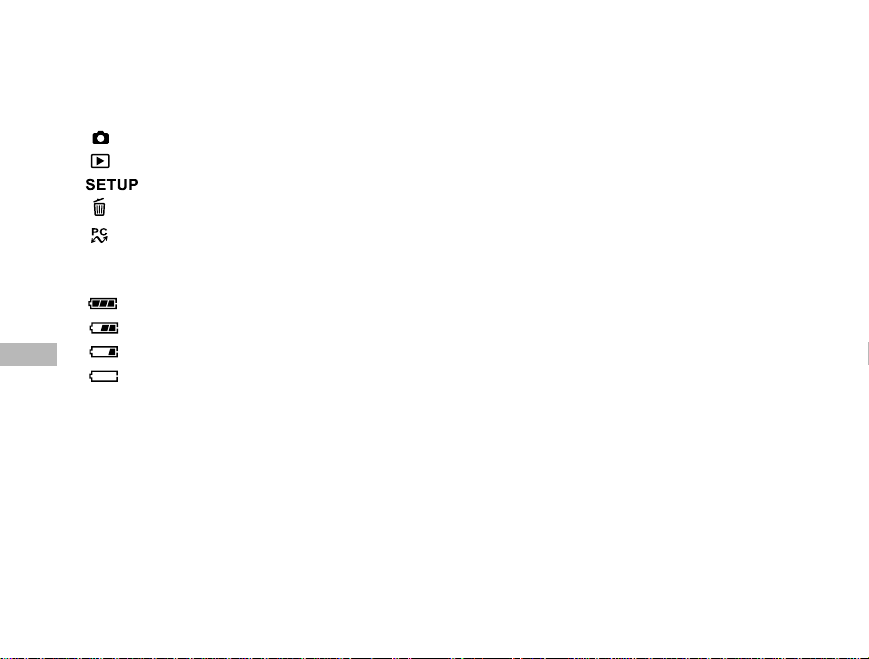
Botão Modo de Operação
Mova o botão de Modo de Operação para selecionar o modo desejado. Há cinco modos de operação,
como segue:
REGISTRAR: Capturar/armazenar imagens
REPRODUZIR: Reveja as imagens na memória.
CONFIGURAR: Altere as configurações da câmera
EXCLUIR: Exclua imagens da memória.
COMPUTADOR: Transfere as imagens para o seu COMPUTADOR.
Indicador de Carga das Baterias
Você pode verificar o estado das baterias através do indicador de carga no visor de cristal líquido.
Ícone da bateria com três barras acesas: A bateria está totalmente carregada.
Ícone da bateria com duas barras acesas: A bateria está parcialmente carregada.
P
Ícone da bateria com 1 barra acesa: Prepare novas baterias.
Ícone da bateria com todas as barras apagadas: A bateria precisa ser substituída, não há qualquer
carga residual. A câmera será forçada a desligar-se de uma só vez.
Indicador Imagens Restantes/Número da Imagem
O número de dígito na Visor de Cristal Líquido de Estado tem diferentes significados em cada
modo.
Modo Registrar: Mostra o número restante estimado de imagens que podem ser gravadas com a
configuração atual.
Modos Reproduzir/Excluir: Mostra o número atual da imagem mostrada no Monitor de cristal líquido
Modo Computador: Mostra o ícone “PC” indicando que esta câmera está atualmente ajustada no
modo Computador.
44
Page 45

Mensagens de LED
Tipo Cor Estado Descrição Som
LED1
LED1
LED1
LED1
LED2
Indicador do
Autodisparador
Indicador do
Autodisparador
Vermelho
Verde
Vermelho
Laranja
Verde
Vermelho
Vermelho
Piscando
Aceso
Aceso
Piscando
Aceso
Piscando
Aceso
Ao detectar um erro no sistema
A câmera está ligada
Processamento de imagem
(Compressão/Descompressão)
Processando USB /Não.
Cartão CF inserido
A função Cronômetro Automático está
ativada.
O botão do Autodisparador está
pressionado
Sim
Não
Não
Não
Não
Não
Sim
P
45
Page 46

Especificação
Sensor de Imagem
Resolução de Imagem
Qualidade de Imagem
Cor
Lente
Zoom
Modo de Gravação
Memória Interna
Memória Externa
Tempo de Procesamento
Driver de Software
Software aplicativo
Visor de Cristal Líquido (LCD)
P
Indicador de Cristal Líquido (LCD)
Fash Embutido
Autodisparador
Exposição
Equilíbrio de Branco
Idiomas
Conectores
Alimentação elétrica
Certificação
Dimensões
Peso
46
Sensor CCD com 1,300,000 pixels
1280*960/640*480
Normal, Fina, Super Fina
Cor 24 bits (RGB)
Lente Fixa com Macro(0.3m~o.6m), Abertura : 2 passos(Auto) F:2.8/8
Zoom Digital 2 X
JPEG , EXIF 2.1
8MB de Memória Flash
Cartão CompactFlash, Tipo Slot 1
Intervalo durante a tomada de fotos < 4 s ; tempo de reprodução de foto < 4 s
PC(Windows 98/2000/Me); PowerPC G3/G4(Mac OS 8.6 ou mais recente)
MGI PhotoSuite III SE, MGI PhotoVista
Visor de cristal líquido colorido de 1.6", visualização em tempo real com
imagem de 280x220
Flash/Qualidade da figura/Estado da Bateria/ Número de Imagens
Auto, Olho Vermelho, Ligado, Desligado
Retardo de 10 s
Auto/Manual: incremento de 0,3 EV, -1.8 ~ +1.8EV
Auto, Luz Natural, Sombra, Fluorescente, Tungstênio
Inglês, Japonês, Alemão, Francês, Espanhol, Português, Chinês tradicional,
Chinês Simplificado
Entrada AC/ porta USB / Saída para Vídeo (NTSC ou PAL)
4X AA (Baterias Alcalinas, NiMh, Lítio) ; Adaptador AC-DC
CE, FCC, VCCI, BSMI
105x66.5x48 mm
sobre 200g (Sem Bateria e Cartão Flash Compacto)
